|
Rhoda Dieses Tutorial stammt von Heli, sie hat es für Psp geschrieben. Das Copyright © liegt alleine bei ihr,das © des für Psp übersetzten Tuts bei mir! Vielen Dank liebe Heli für deine Erlaubnis es umschreiben zu dürfen! Thank you so much for your permission,Heli.  **Meine Tutorials sind mit PSP X8 geschrieben,mit älteren Versionen funktioniert es ebenso,doch haben einige Optionen andere Namen** *Sollten einige Filter bei dir nicht laufen,musst Du sie je nach Betriebssystem mit dem FM Patcher kompatibel machen* Du brauchst mein  Eine Deko/Landschaftstube und eine Frauen/Männer Tube Deiner Wahl. Meine ist © Alex_Prihdoko. Ihre schönen Tuben nebst Lizenz kannst du hier erwerben. Filter: Mura´s Seamless Muras Meister Simple Wenn Du alles zusammen hast, kann es losgehen.
 Vorbereitung: Verschiebe die Maske "MD-Maske-115" in Deinen Maskenordner. Die Selections verschiebst Du in den Auswahlordner von PSP. Suche Dir eine helle VG-Farbe und dunklere HG Farbe. Ich nehme #95e4c4 + #3c6f50. 1. Öffne ein neues transparentes Bild 800x550 Pixel 2. fülle mit Deiner Vordergrundfarbe 3. Auswahl / Alles 4. Kopiere Deine Tube / Bearbeiten / in eine Auswahl einfügen 5. Auswahl / Auswahl aufheben 6. Einstellen / Unschärfe / Gaußsche Unschärfe - Radius: 50 7. Effekte / Plugins / Simple - Quicktile 8. Einstellen / Unschärfe / GauÃsche Unschärfe - Radius: 50 9. Ebenen / duplizieren 10. Bild / Grße ändern / 80%, Größe aller Ebenen ausgestellt 11. Einstellen / Unschärfe / Gaußsche Unschärfe - Radius: 20 12. Effekte / Plugins / Simple - Pizza Slice Mirror 13. Ebene duplizieren 14. Bild / Spiegeln / vertikal spiegeln (bei neueren Versionen am besten über Tastenkombi STRG+M) 15. Effekte / Bildeffekte / Versatz 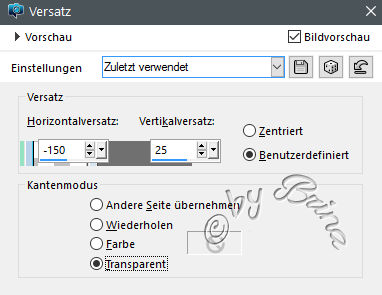 16. Effekte / Plugins / Einfach - Pizza Slice Mirror 17. Ãndere den Mischmodus dieser Ebene auf Luminanz (Vorversion) 18. Ebenen / Zusammenführen / Sichtbare zusammenfassen 19. Ebene duplizieren 20. Ebenen / Neue Maskenebene / Aus Bild 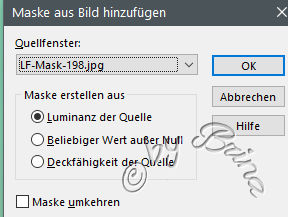 21. Ebenen / Zusammenführen / Gruppe zusammenfassen 22. Effekte / Bildeffekte / Nahtloses Kacheln - (Einstellung Standard) 23. Einstellen / Schärfe / Scharfzeichnen 24. Effekte / 3D Effekte / Schlagschatten - Farbe: Schwarz 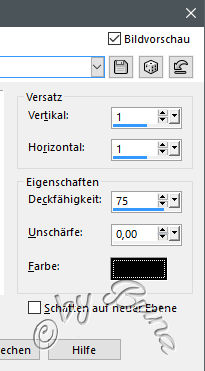 25. Ebenen / Zusammenführen / Sichtbare zusammenfassen 26. Bearbeiten / Kopieren 27. Bild Rand hinzufügen mit dieser Einstellung - Farbe: Hintergrundfarbe 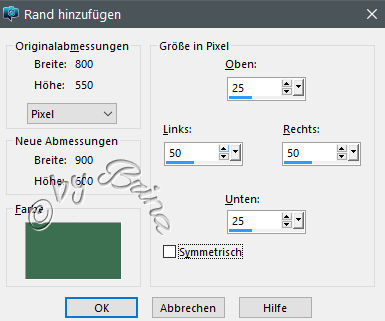 28. Wähle den Rand mit dem Zauberstab aus 29. Bearbeiten / in eine Auswahl einfügen 30. Effekte / Plugins / Mura Seamless - Shift at Random 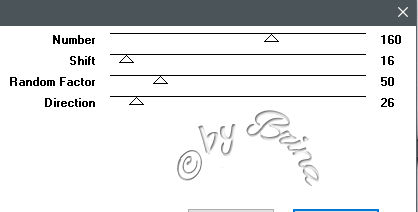 31. Effekte / Kanteneffekte / Nachzeichnen 32. Auswahl / Umkehren 33. Effekte / 3D Effekte / Schlagschatten - Farbe: Hintergrund 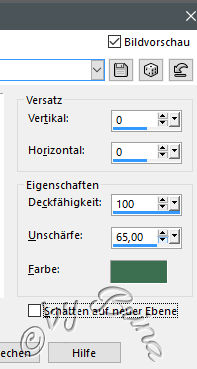 34. Effekte / Bildeffekte / Nahtloses Kacheln 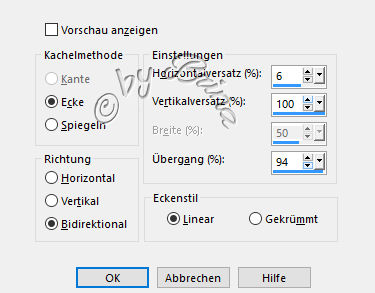 35. Effekte / 3D Effekte / Schlagschatten (Einstellungen so lassen) 36. Auswahl / aufheben 37. Ebene duplizieren 38. Effekte / Plugins / Mura Meister - Perspective Tiling 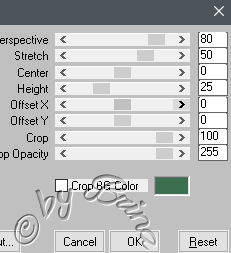 39. Effekte / 3D Effekte / Schlagschatten - zweimal Anwenden (Einstellungen so lassen) 40. Ebenen / neue Rasterebene 41. Aktiviere Dein Auswahl-Werkzeug, Benutzerdefinierte Auswahl mit diesen Einstellungen 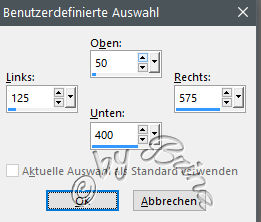 42. Kopiere Deine Dekotube / Bearbeiten / in eine Auswahl einfügen 43. Auswahl / Aufheben 44. Ebenen / Maske laden / speichern - Maske aus Datei laden - MD-Maske-115 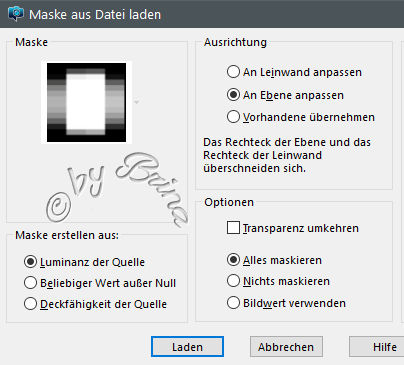 45. Effekte / Kanteneffekte / Nachzeichnen 46. Ebenen / Zusammenführen / Gruppe zusammenfassen ** Dein Bild sollte in etwa so aussehen ... **  47. Ebenen / neue Rasterebene 48. Auswahl / Laden - Speichern Auswahl / Auswahl aus Datei laden und suche Dir Helis-Rhoda-01 49. Fülle mit Deiner Hintergrundfarbe (2 x für eine kräftigere Farbe oder nach belieben) 50. Auswahl / Aufheben 51. Effekte / 3D Effekte / Schlagschatten - Farbe: Hintergrund 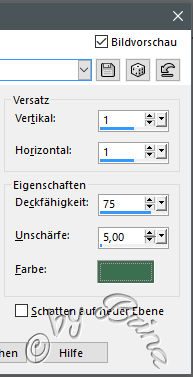 52. Ebenen / Zusammenfassen / Nach unten zusammenfassen 53. Effekte / 3D Effekte / Schlagschatten (Einstellungen so lassen) 54. Kopiere Deine Tube als neue Ebene in Dein Bild 55. Ãndere die Größe passend 56. Effekte / 3D Effekte / Schlagschatten - Farbe: Hintergrund 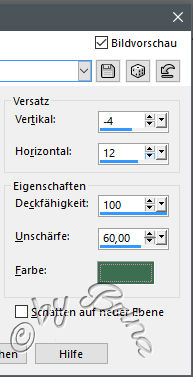 57. Verschiebe Deine Tube an den rechten Rand und etwas nach unten 58. Aktivieren die untere Ebene 59. Auswahl / Laden - Speichern Auswahl / Auswahl aus Datei laden und suche Dir Helis-Rhoda-02 60. Auswahl / Auswahl in Ebene umwandeln 61. Auswahl / Aufheben 62. Einstellen / Unschärfe / Gaußsche Unschärfe - Radius: 20 63. Wechsle auf die oberste Ebene 64. Aktiviere die Datei "deco-rhoda" aus dem Material 65. Bearbeiten / Als neue Ebene einfügen 66. Stelle den Mischmodus wenn du magst auf Luminanz (V) (ich hab sie dupliziert) 67. Bild / Rand hinzufügen - 1 Px gleichmäßig Hintergrundfarbe 68. Ãndere die Grße auf 700 Px an der längsten Seite 69. Einstellen / Schärfe / Unscharf maskieren  70. Setze Dein Wasserzeichen und die Copyrighthinweise auf Dein Bild Speichere es als JPG-Datei ab Und fertig ist Dein Bild. Ich hoffe Dir hat das Tutorial Spaß gemacht. © by Brina |
